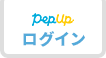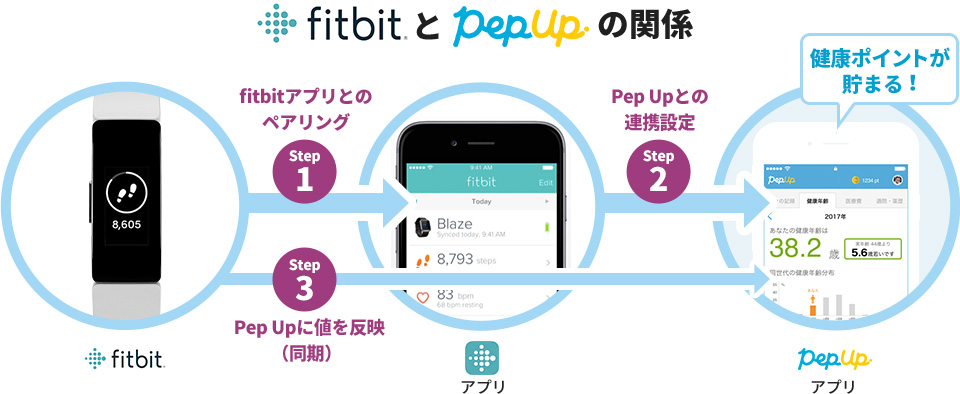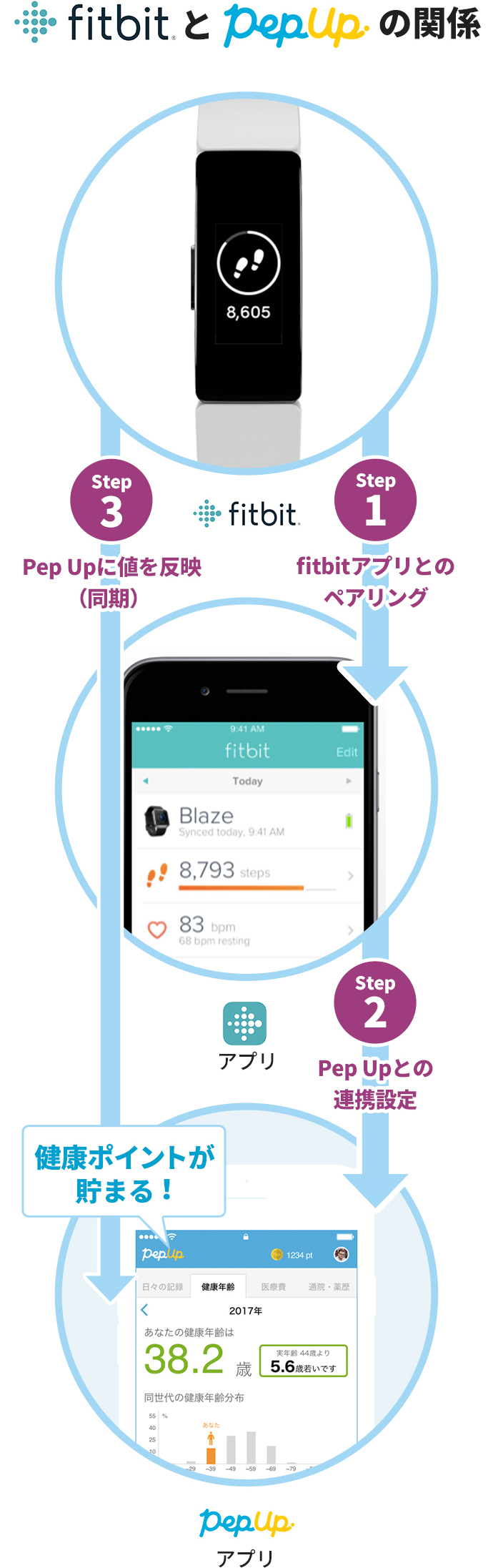ウェアラブルデバイスでもっと楽しく、
もっと“⾒える化”。
⽇々の記録を簡単に。
ウェアラブルデバイス(活動量計)とは、⾝につけているだけで歩数、消費カロリー、睡眠状況、⼼拍といった活動量が計測できるものです。スマートフォン⽤のアプリとあわせて使うことで、計測した記録を残しておけるようになります。※製品のモデルによって機能が異なります。
ここでは、リストバンド型のウェアラブルデバイス「Fitbit(フィットビット)」の設定とPep Upの連携⽅法をご紹介します。
イオン健康保険組合のfitbitキャンペーンでfitbitを受け取られた方へ
※イオン健康保険組合で本体のお取替えや再度のご提供はしておりません。
※ベルトが破損した場合は、家電小売店やネットショッピング等で購入することができます。購入の際は対応機種にご注意下さい。
※購入日を問われた場合は、受け取った日とイオン健保の企画で入手したことを伝えてください。
Fitbit サポートに連絡
- 充電したfitbit本体と、充電アダプター
- Bluetooth機能のある十分に充電したスマートフォン(参考︓ Fitbit がサポートしているデバイス)
- インターネットへの接続環境
- スマートフォンで受信できるメールアドレス
(迷惑メールを設定している場合は、@fitbit.com および@e.fitbit.com からのメール受信ができるように設定してください)
-
fitbit端末を
充電器につなげる充電ケーブルを時計の裏⾯につけ、USBをパソコン等につなぎ充電スタート。通電すると一時的に画面に絵が表示されます。
※スマホの充電は70%以上必要となります
-
スマホにfitbitアプリ(無料)をインストール
アンドロイドはGoogle Play、iPhone はApp Store で「fitbit」を検索してインストールします。または下記のQRコードをスマホで読み取りインストールします。
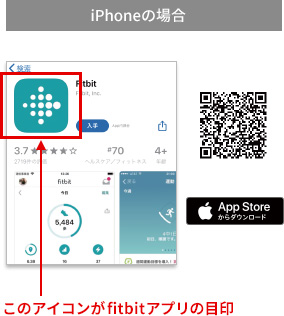
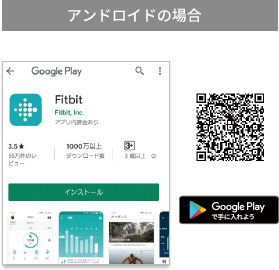
-
アプリに必要情報を⼊力設定デバイスを選択
インストールができたらアプリを起動して必要情報を⼊⼒(Fitbitに登録してアカウント作成)。「INSPIRE HR」「charge4」など、fitbitの機種を選択。
-
スマホの「Bluetooth」がONになっていることを確認
スマホのBluetooth機能がONになっていることを確認。スマホが節電モードになっていると「Bluetooth接続なし」となって先に進まないことがあるので注意。
-
スマホの画⾯に表⽰されるメッセージに注目
スマホ画⾯に「4桁の数字を⼊⼒」と表⽰されたら、Fitbitの時計画⾯に表⽰されている4桁の数字をスマホに⼊⼒する。
-
「最新の情報にアップデート」する
40分前後かかるので完了するまでそのままにする。(スマホを充電しながらするのがおすすめ)
※アップデート中でも他の画面操作ができますが、fitbit本体のそばに置いてください
-
アップデートが終われば設定完了
Fitbitを腕にはめて計測スタート(スマホアプリに数字が連携していく)。アラーム設定、目標体重などはスマホアプリ側で登録する。
※アプリのTop画面左上の丸いアイコンを押し、デバイス欄に表示されている利用中のfitbitを押すと、使用方法の解説があります。
説明動画「使ってみよう」編 ~アプリダウンロードから設定まで~
*動画内ではfitbit charge4を使っています
*本動画の一部あるいは全部を複写複製(コピー)、転載、上映、放送することは禁止です。
Pep Upと連携設定をすると、⼿入力しなくてもFitbitで計測した歩数などが簡単にPep Upに取り込まれるようになります。
入力忘れがなくなり、ポイントも貯まりやすくなります。(連携の解除も同じ画面で行えます)
スマートフォンまたはパソコンのブラウザで「Pep Up」にログインして進めてください。
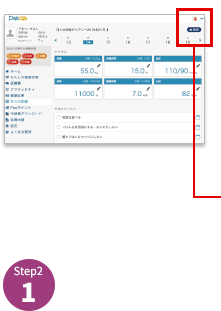
Pep Upにログインし、「HOME」>「日々の記録」>「設定」ボタンを押す
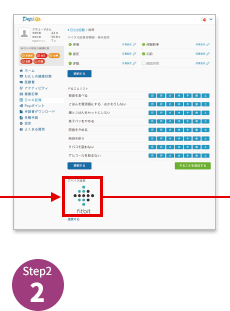
画面いちばん下の「fitbit連携リンク」を押す
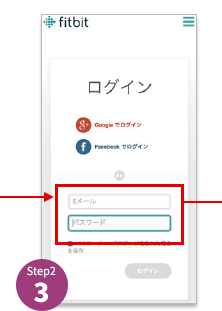
fitbitで設定したID・パスワードを入力
※Pep Up用のID・パスワードではありません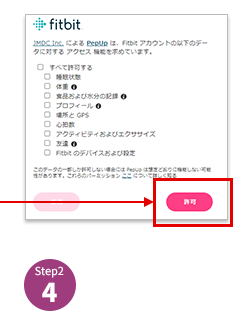
同期する項目を選択「許可」を押します
※歩数同期には「アクティビティおよびエクササイズ」「プロフィール」が必要です
スマートフォンまたはパソコンのブラウザで「Pep Up」にログインして進めてください。
Pep Upにログインし、「HOME」>「日々の記録」>「設定」ボタンを押す
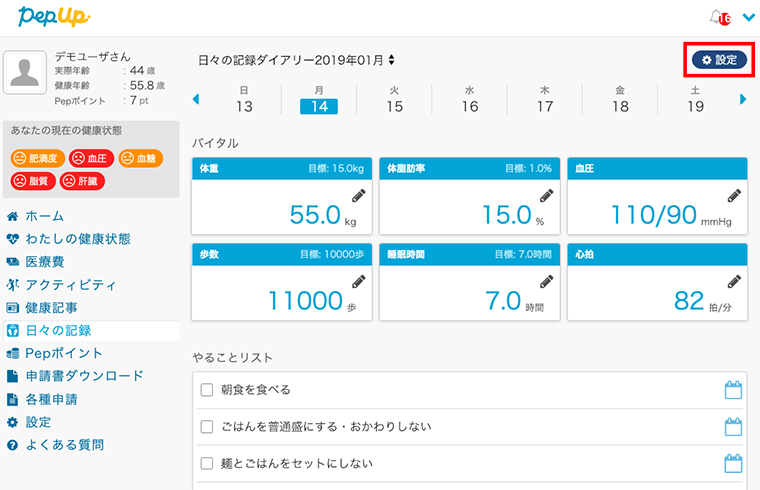
画面いちばん下の「fitbit連携リンク」を押す
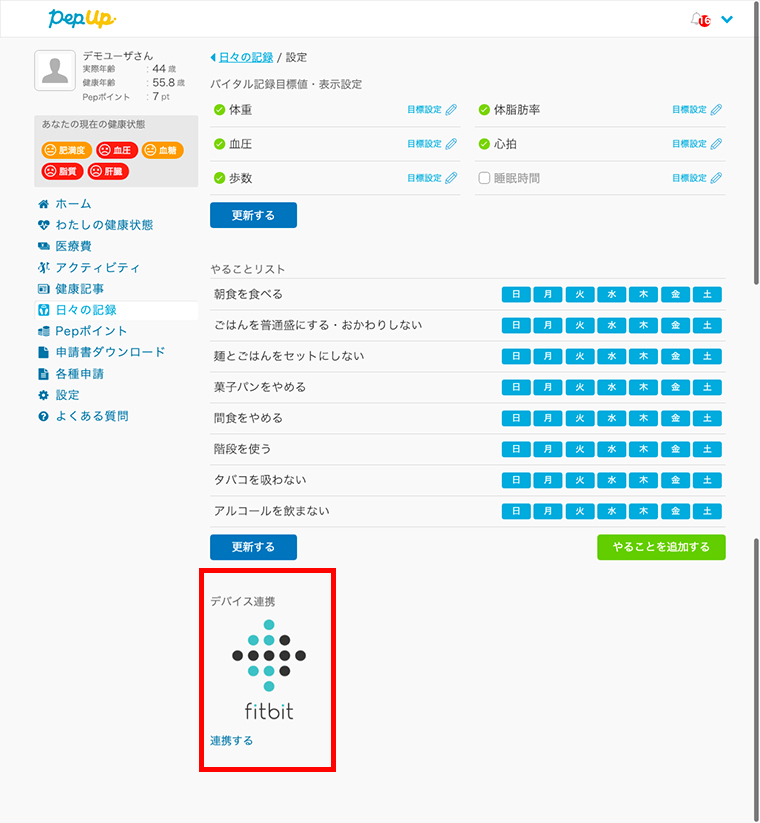
fitbitで設定したID・パスワードを入力
※Pep Up用のID・パスワードではありません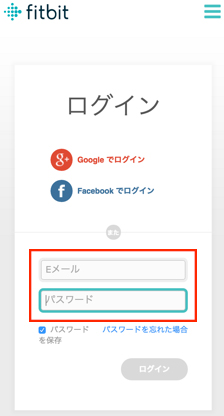
同期する項目を選択
「許可」を押します
※歩数同期には「アクティビティおよびエクササイズ」「プロフィール」が必要です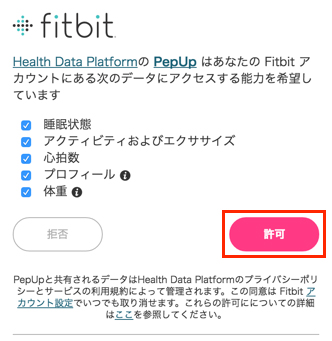
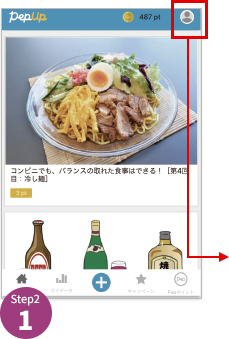
Pep Upにログインし、アプリ右上のアイコンをタップします
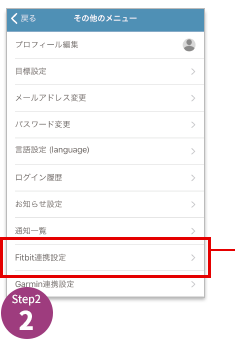
その他のメニューが表示されたら[fitbit連携設定]をタップします
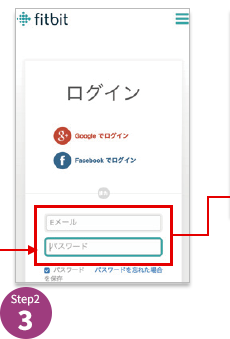
fitbitのログイン画面が出たらfitbitアカウントを入力します
※Pep Upアカウントではありません
※ログイン画面の表示に多少お時間かかることがあります。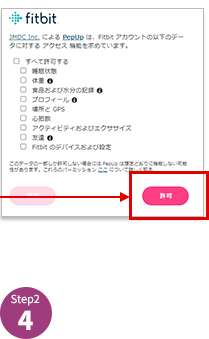
同期したい項目を選択し、[許可]をタップします。歩数同期には「アクティビティおよびエクササイズ」と「プロフィール」は必須です
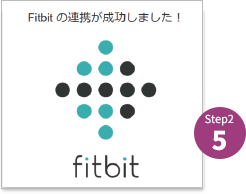
「fitbitの連携が成功しました!」と表示されます
パソコンやスマートフォンのブラウザの「日々の記録」画面右上の「設定」ボタンもしくは丸いアイコンから連携解除が可能です。
Pep Upにログインし、アプリ右上のアイコンをタップします
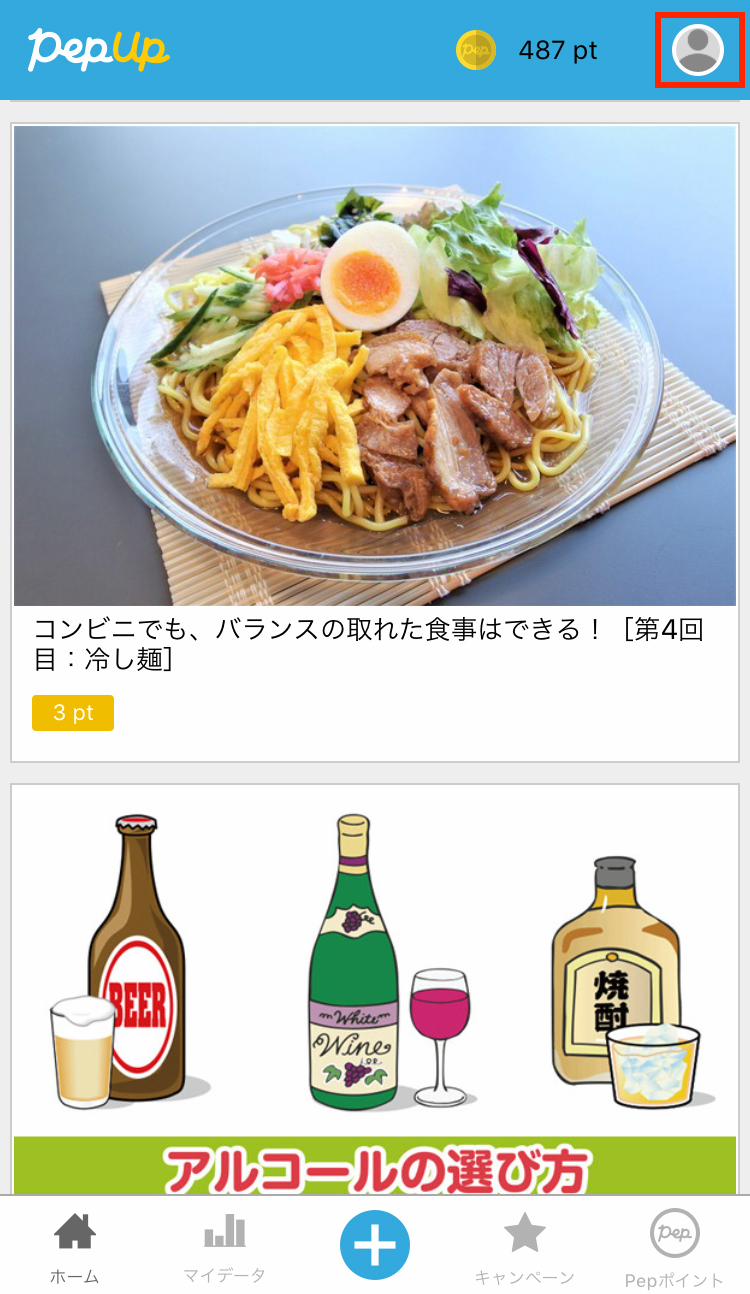
その他のメニューが表示されたら[fitbit連携設定]をタップします
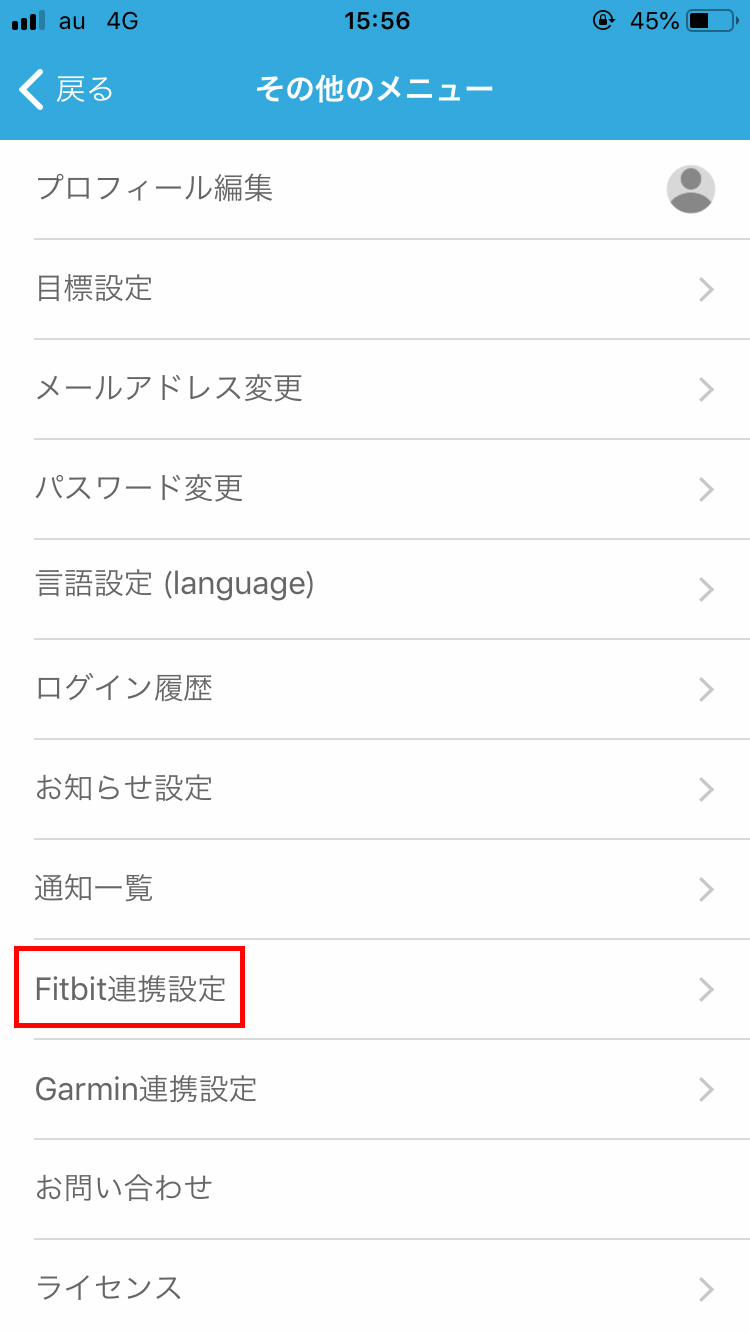
fitbitのログイン画面が出たらfitbitアカウントを入力します
※Pep Upアカウントではありません
※ログイン画面の表示に多少お時間かかることがあります。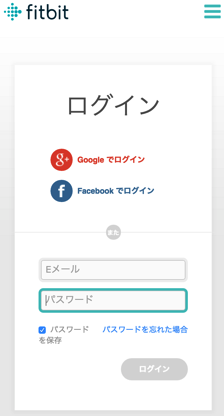
同期したい項目を選択し、[許可]をタップします。歩数同期には「アクティビティおよびエクササイズ」と「プロフィール」は必須です
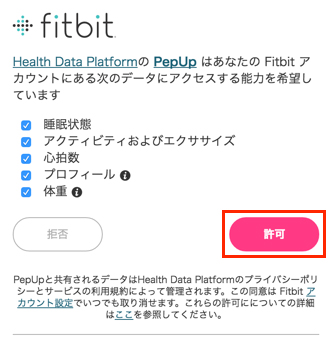
「fitbitの連携が成功しました!」
と表示されます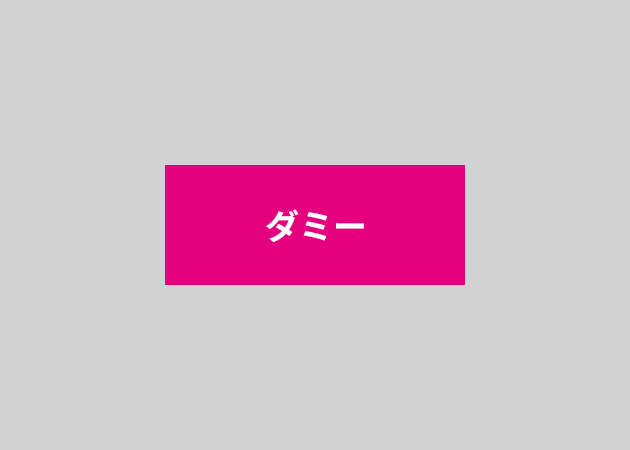
「fitbitの連携が成功しました!」
と表示されます
パソコンやスマートフォンのブラウザの「日々の記録」画面右上の「設定」ボタンもしくは丸いアイコンから連携解除が可能です。
説明動画「PepUpと連携設定してみよう」編
Fitbitで計測した値はFitbitアプリを通じてPep Upに反映されます。
そのため、FitbitとFitbitアプリの同期を⾏う必要があります。
Fitbitアプリでデバイス同期を⾏うと、約1時間ほどでPep Upに値が反映されます。
-
fitbitアプリを⽴ち上げる
-
デバイス同期をする
デバイス同期は設定で「⾃動」と「⼿動」が選べます。⾃動の場合には、Fitbitアプリを⽴ち上げるだけでfitbitで計測した値がアプリに反映されます。
※しばらくしても同期されない場合は、Step2「Pep Upと連携設定してみよう」を再度実施してください
説明動画「FitbitにたまったデータをPep Upに反映させよう」編
- fitbitとPep Upの連携に関して
- デバイス連携許可を押したが、「権限が不⾜しています」メッセージが出て連携できません
- PepUpと連携ができなくなりました
- もっと見る
- fitbitの操作方法や本体の動作について
- Fitbitのサポートページをご活用ください
- もっと見る
- もっと見る
Pep Upに関するご質問は、まずはPep UpのFAQページをご覧いただき、それでも解決しない場合には以下のWebフォームからお問い合わせください。
※本人確認用コードの再発行依頼はカスタマーサポートでは承れません。イオン健康保険組合に再発行依頼を行ってください。